Instrução
Não foi possível executar a consulta em camadas de feição no ArcGIS Online ou Portal for ArcGIS web apps
Descrição
A execução de consultas em camadas de feição falha quando acessada anonimamente no ArcGIS Online ou Portal for ArcGIS web apps, mesmo se as camadas de feição, camadas de visualização ou mapas da web forem compartilhados publicamente. Por exemplo, pop-ups e imagens anexadas não são exibidos no aplicativo da web, mesmo que a camada e o aplicativo da web sejam públicos.
O painel abaixo demonstra a imagem anexada à tabela relacionada não exibida quando acessada anonimamente.
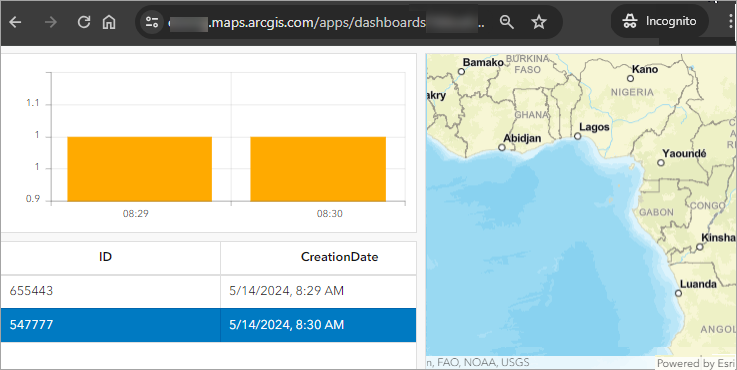
Causa
O aplicativo da web está utilizando camadas de feição ou camadas de visualização criadas a partir do ArcGIS Survey123, e a configuração do item para as camadas está configurada para desabilitar qualquer forma de consulta na camada. Quando a configuração 'Quais feições os editores podem visualizar?' é definida como 'Os editores não podem visualizar nenhuma feição, mesmo aquelas que eles adicionam', o parâmetro allowAnonymousToQuery para estas camadas de feição é definido como false, impedindo que as consultas sejam executadas sem entrar nas organizações do ArcGIS Online ou Portal for ArcGIS. Este parâmetro pode ser encontrado no script JSON da camada de feição no ArcGIS REST Services Directory.
A imagem abaixo mostra o parâmetro allowAnonymousToQuery definido como false no script JSON de uma camada de feição no ArcGIS REST Services Directory.
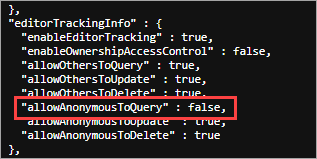
Solução ou Solução Provisória
Definir as configurações de edição da camada
Na guia Configurações da camada de feição hospedada, na seção Camada de feição (hospedada), certifique-se de que os seguintes parâmetros estejam habilitados e salve as configurações.
- Em Que tipo de edição é permitida?, marque as caixas de seleção Adicionar, Excluir e Atualizar .
- Para Quais feições os editores podem ver?, marque a caixa de seleção Os editores podem ver todas as feições .
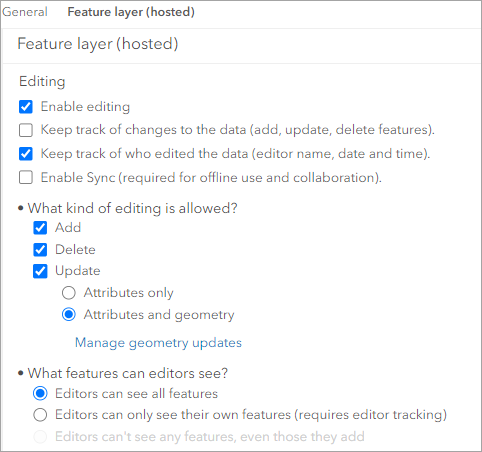
Uma etapa adicional é necessária quando uma camada de visualização é utilizada em um aplicativo da web. Atualize as configurações da camada de visualização após definir as configurações da camada de origem. Na guia Configurações da camada de visualização, na seção Camada de feição (hospedada, visualização), clique em Atualizar Visualização. Para mais informações, consulte ArcGIS Online: Editar uma definição de visualização da camada de feição hospedada.
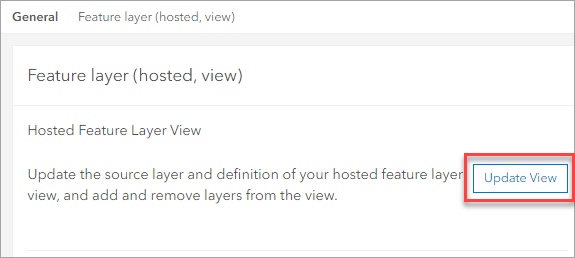
Atualizar a definição de serviço do ArcGIS REST Services Directory
Defina o parâmetro allowAnonymousToQuery como true no script JSON da camada de feição.
- Acesse o parâmetro de admin da camada de feição. Consulte Instrução: Acessar os parâmetros de admin e REST de um serviço hospedado do ArcGIS Online após a atualização de Junho de 2022 para instruções.
- No parâmetro de admin na janela ArcGIS REST Services Directory, clique em Atualizar Definição para o parâmetro Operações com Suporte .
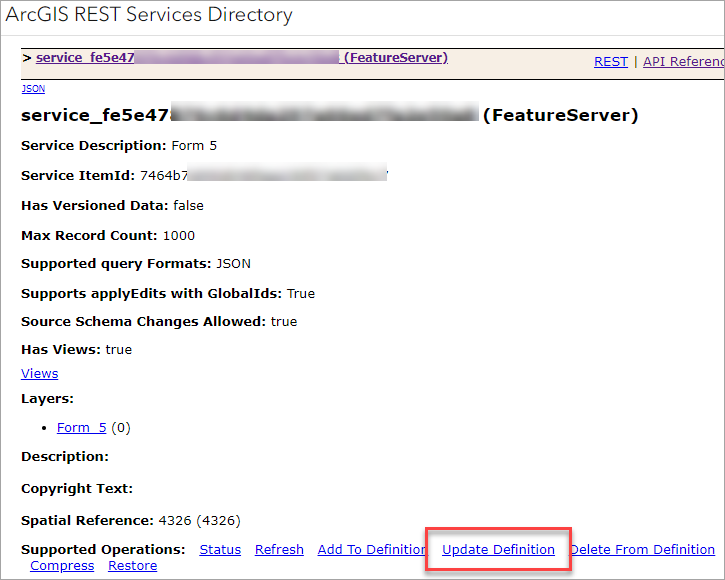
- Para allowAnonymousToQuery, digite true e clique em Atualizar Definição de Serviço.
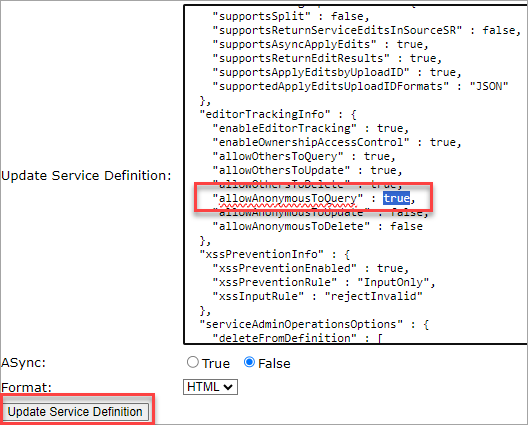
O painel abaixo demonstra a consulta executada na camada de feição como a imagem anexada à tabela relacionada é exibida no pop-up quando acessada anonimamente.
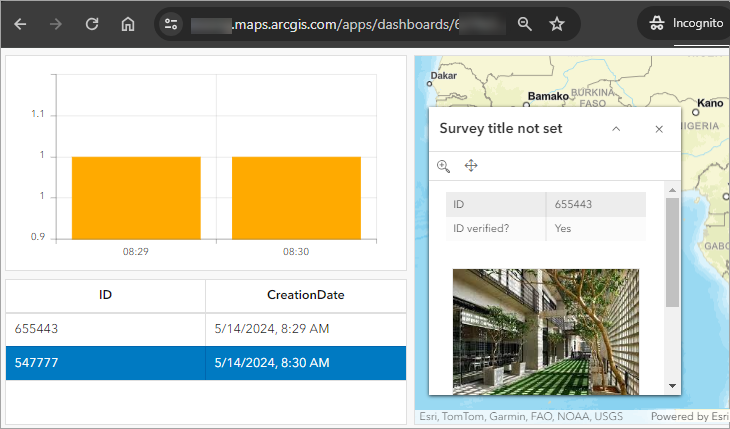
ID do Artigo: 000031402
Obtenha ajuda de especialistas do ArcGIS
Comece a conversar agora

